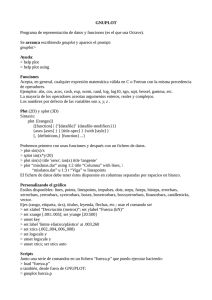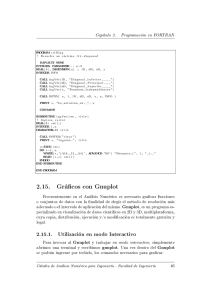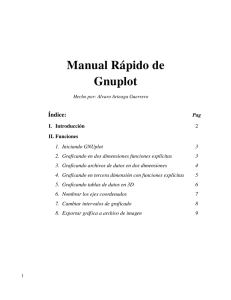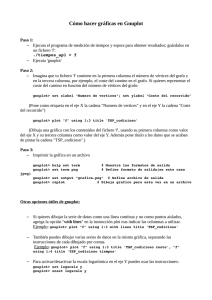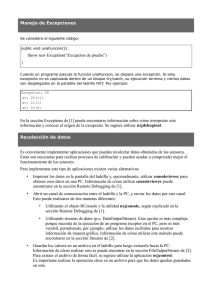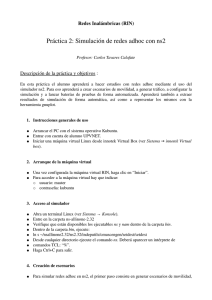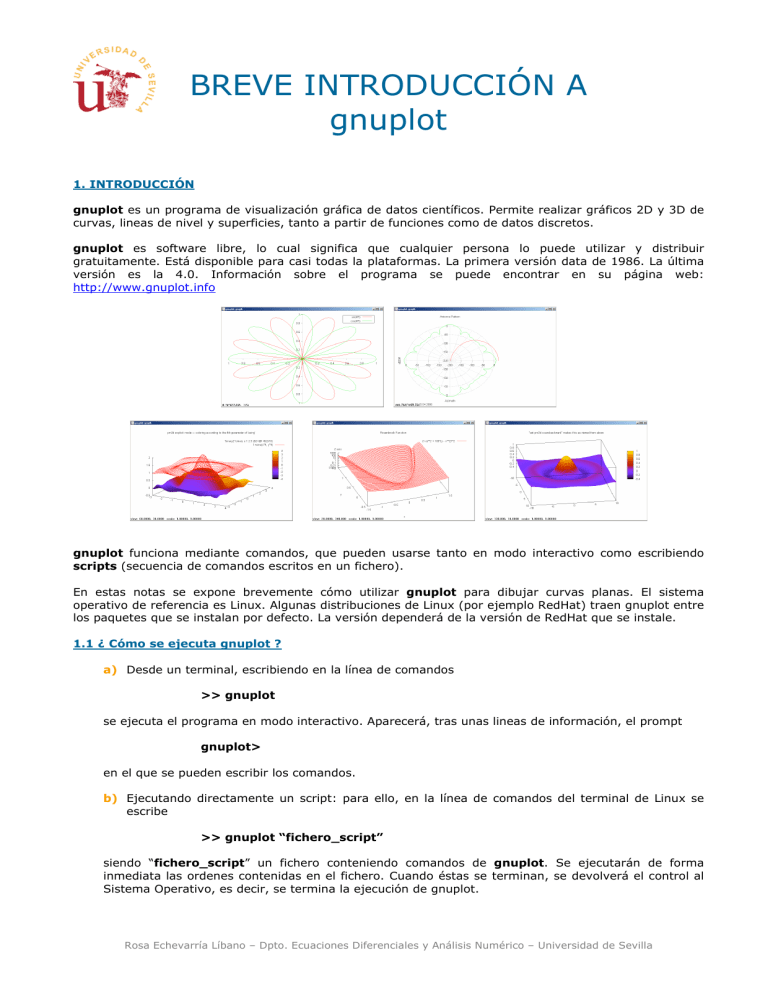
BREVE INTRODUCCIÓN A
gnuplot
1. INTRODUCCIÓN
gnuplot es un programa de visualización gráfica de datos científicos. Permite realizar gráficos 2D y 3D de
curvas, lineas de nivel y superficies, tanto a partir de funciones como de datos discretos.
gnuplot es software libre, lo cual significa que cualquier persona lo puede utilizar y distribuir
gratuitamente. Está disponible para casi todas la plataformas. La primera versión data de 1986. La última
versión es la 4.0. Información sobre el programa se puede encontrar en su página web:
http://www.gnuplot.info
gnuplot funciona mediante comandos, que pueden usarse tanto en modo interactivo como escribiendo
scripts (secuencia de comandos escritos en un fichero).
En estas notas se expone brevemente cómo utilizar gnuplot para dibujar curvas planas. El sistema
operativo de referencia es Linux. Algunas distribuciones de Linux (por ejemplo RedHat) traen gnuplot entre
los paquetes que se instalan por defecto. La versión dependerá de la versión de RedHat que se instale.
1.1 ¿ Cómo se ejecuta gnuplot ?
a) Desde un terminal, escribiendo en la línea de comandos
>> gnuplot
se ejecuta el programa en modo interactivo. Aparecerá, tras unas lineas de información, el prompt
gnuplot>
en el que se pueden escribir los comandos.
b) Ejecutando directamente un script: para ello, en la línea de comandos del terminal de Linux se
escribe
>> gnuplot “fichero_script”
siendo “fichero_script” un fichero conteniendo comandos de gnuplot. Se ejecutarán de forma
inmediata las ordenes contenidas en el fichero. Cuando éstas se terminan, se devolverá el control al
Sistema Operativo, es decir, se termina la ejecución de gnuplot.
Rosa Echevarría Líbano – Dpto. Ecuaciones Diferenciales y Análisis Numérico – Universidad de Sevilla
Ampliación de Cálculo Numérico – Lic. en Matemáticas – Introduccion a gnuplot
2
1.2 Algunos comandos utilitarios
COMANDOS UTILITARIOS
pwd
De “Print Working Directory”. Indica cual es el directorio por
defecto.
Importante porque es en ese directorio donde gnuplot buscará
los ficheros cuando se lo indiquemos.
cd
De “Change Directory”. Cambia el directorio por defecto.
“directorio”
El path del directorio se puede indicar en forma absoluta o
relativa.
load “fichero”
clear
exit / quit
Ejemplos:
gnuplot> cd “/home/roger/graficos”
gnuplot> cd “../pruebas”
gnuplot> cd “antiguos”
Si “fichero” es un script, es decir, contiene comandos
gnuplot, esta orden ejecuta dichos comandos. Cuando se
termina, se vuelve al modo interactivo.
Aunque no es obligatorio, es muy recomendable para el
usuario que el fichero lleve una extensión que nos recuerde
qué contiene. Se puede usar, por ejemplo, la extension
***.gnu, para recordarnos que contiene un script de gnuplot.
Borra el terminal gráfico.
En la línea de comandos de gnuplot, terminan la ejecución del
programa.
En un script, se pueden escribir varias órdenes en una misma línea, separándolas por un punto y coma.
Las lineas que comienzan por el carácter # son ignoradas. ATENCIÓN: gnuplot distingue entre
mayúsculas y minúsculas.
1.3 Comandos básicos de dibujo
COMANDOS BÁSICOS DE DIBUJO
Para dibujar curvas planas y gráficos 2D
plot
splot
replot
Para dibujar superficies
Para hacer modificaciones de un plot o un splot anterior.
1.4 Dibujo de curvas definidas por funciones
Con el comando plot se pueden dibujar curvas definidas por una función. Para ello se utiliza el comando en
la forma:
gnuplot> plot funcion
donde funcion es la expresion de una funcion f(x). En las expresiones, las operaciones aritméticas y la
inmensa mayoría de las funciones se escriben como en FORTRAN. La lista de las funciones matemáticas
intrínsecas disponibles en gnuplot, así como su descripción se puede obtener tecleando el comando
gnuplot> help functions
EJEMPLO: GRAFICAS DE CURVAS DEFINIDAS POR FUNCIÓN
>> plot sin(x)*cos(x/3)
Rosa Echevarría Líbano – Dpto. Ecuaciones Diferenciales y Análisis Numérico – Universidad de Sevilla
Ampliación de Cálculo Numérico – Lic. en Matemáticas – Introduccion a gnuplot
Se pueden dibujar varias funciones juntas
>> plot sin(x)*cos(x/3), x/2
Se pueden determinar los rangos, en x y en y, que se
quieren visualizar. El primero que se especifica es el xrango y el segundo el y-rango:
>> plot [-5:5] [-2:2] sin(x)*cos(x/3)
>> plot [-5:5] sin(x)*cos(x/3)
Se pueden utilizar otras variables independientes, pero
hay que indicarlas expresamente en el x-rango:
>> plot [t=-pi:pi] cos(2*t**2/3)
Se pueden dibujar funciones definidas por sus
ecuaciones paramétricas. La variable independiente
por defecto, en este caso, es t
>> set parametric
>> plot sin(t)*cos(t/3), t/2
También se puede indicar el rango de variación de la
variable independiente:
>> plot [-1:1] sin(t)*cos(t/3), t/2
Y también se puede utilizar otra variable, si se indica
expresamente:
>> plot [r=-1 :1] sin(r)*cos(r/3), r/2
ATENCIÓN: la orden set parametric afectará a todos
los plot siguientes, hasta que se desactive:
>> unset parametric
Se pueden dibujar funciones en coordenadas polares.
La variable independiente por defecto, en este caso, es
también t
>> set polar
>> plot [-2*pi:2*pi] t*sin(4*t)
>> unset polar
Rosa Echevarría Líbano – Dpto. Ecuaciones Diferenciales y Análisis Numérico – Universidad de Sevilla
3
Ampliación de Cálculo Numérico – Lic. en Matemáticas – Introduccion a gnuplot
4
1.5 Dibujo de curvas definidas por puntos
Con el comando plot se pueden dibujar curvas definidas por un conjunto discreto de puntos cuyas
coordenadas están almacenadas en un fichero.
gnuplot> plot “fichero.dat”
(la extension ***.dat no es obligatoria). El fichero “fichero.dat” debe contener, en cada línea, la abscisa
y la ordenada de uno de los puntos. La orden anterior dibujará, en un rectangulo que contenga todos los
puntos del fichero, un marcador en el lugar de cada punto. Si no se ha indicado expresamente, no se
unirán los puntos entre sí con ninguna clase de línea.
EJEMPLO: GRAFICAS DE CURVAS DEFINIDAS POR PUNTOS
>> plot “datos.dat”
0.
1.2
1.3
1.9
2.5
0.
0.5
0.9
1.8
1.1
Se pueden determinar los rangos de las variables,
igual que para las funciones: el primero es el rango
para las abscisas y el segundo el rango para las
ordenadas.
>> plot [1:2] “datos.dat”
>> plot [-1:3] [-1:3] “datos.dat”
Se pueden combinar gráficas de función y de datos:
>> plot [-1:3] “datos.dat”, sin(x/2)
1.6 Modificadores del comando plot
Hay una serie de parámetros opcionales que se pueden
utilizar para modificar el resultado del comando plot. Se
exponen a continuación algunos (pocos) de ellos.
Para ver las características por defecto de las gráficas
gnuplot, se puede usar el comando test.
Por ejemplo, se puede ver así el color por defecto asignado
a cada curva, según su número de orden: roja la primera,
verde la segunda, azul la tercera, … etc. También se
pueden ver los grosores de línea correspondientes a los
distintos índices, los marcadores, etc.
Rosa Echevarría Líbano – Dpto. Ecuaciones Diferenciales y Análisis Numérico – Universidad de Sevilla
Ampliación de Cálculo Numérico – Lic. en Matemáticas – Introduccion a gnuplot
5
1.6.1 Modificadores del aspecto de las líneas
Los modificadores siguientes de escriben a continuación de la orden plot y sirven para elegir el
estilo con que se dibujará la curva.
with
with
with
lines (w l)
points (w p)
linespoints (w lp)
linewidth k (lw k)
linetype n (lt n)
se unen los puntos con líneas rectas
se marcan sólo los puntos
se marcan los puntos y se unen con lineas rectas
determina el grosor de la línea
determina el tipo de línea, lo que a su vez determina el color
EJEMPLOS
gnuplot> plot “fichero.dat” with lines
gnuplot> plot “fichero.dat” w l
(equivalentes) se dibujará la gráfica de datos, uniendo los puntos mediante
segmentos rectos
gnuplot> plot sin(x)*cos(x) linewidth 2
gnuplot> plot sin(x)*cos(x) lw 2
(equivalentes) se dibujará la gráfica de la función con línea de grosor 2
gnuplot> plot sin(x)*cos(x) linetype 14 linewidth 2
gnuplot> plot sin(x)*cos(x) lt 14 lw 2
(equivalentes) se dibujará la gráfica de la función con línea tipo 14 (color cyan) de
grosor 2
1.6.1 Modificador index
En un mismo fichero puede haber más de un conjunto de puntos, definiendo más de una curva.
Conjuntos de puntos definiendo distintas curvas deben estar separados por 2 LINEAS EN BLANCO.
El modificador index sirve para indicar qué conjuntos se deben representar. Los conjuntos se
consideran numerados, pero ATENCIÓN: el primero es el CERO.
EJEMPLOS
gnuplot> plot “fichero.dat” index 0:1
indica que se dibujen los dos primeros conjuntos de datos del fichero “fichero.dat”.
gnuplot> plot “fichero.dat” index 3
indica que se dibuje el cuarto conjunto de datos del fichero
1.7 El comando set
Las características de la gráfica se pueden modificar también utilizando el comando set. De esta forma las
modificaciones se aplicarán a todas las gráficas que se realicen posteriormente. Algunos ejemplos:
set style data lines
set style function linespoints
set style line 1 linewidth 2
establece el estilo “lines” para todas las graficas de datos
establece “linespoints” para las graficas de funciones
establece que las líneas de tipo 1 tengan grosor 2
set
set
set
set
establece el rango x para todas las gráficas posteriores
restaura el rango en x por defecto
ídem para y
xrange
xrange
yrange
yrange
[xmin:xmax]
restore
[ymin:ymax]
restore
set title “Titulo”
set title “Titulo” tc lt k
set title
establece el título para todas las gráficas posteriores
título con el texto en el color de la linea tipo 4
restaura el título a su valor por defecto (vacío)
reset
restaura todas las características gráficas a sus valores por defecto
Rosa Echevarría Líbano – Dpto. Ecuaciones Diferenciales y Análisis Numérico – Universidad de Sevilla
Ampliación de Cálculo Numérico – Lic. en Matemáticas – Introduccion a gnuplot
6
1.8 Cómo salvar a fichero una gráfica gnuplot
Se puede hacer que una gráfica gnuplot se almacene en un fichero, para luego incluirla en un texto o
imprimirla. Para ello hay que redirigir la salida del programa hacia el dispositivo o driver adecuado.
Explicamos aquí cómo dirigir la salida hacia un fichero postscript. La orden
gnuplot> set terminal
nos mostrará la lista de los terminales disponibles en nuestro sistema. Para más información consultar, en
gnuplot,
gnuplot> help set terminal
gnuplot> help set output
En primer lugar hay que elegir el terminal postscript (por defecto el terminal de salida de gnuplot es
X11)
gnuplot> set terminal postscript
En segundo lugar hay que re-dirigir la salida hacia un fichero:
gnuplot> set output “grafica.ps”
A continuación se dan las órdenes adecuadas para conseguir la gráfica que nos interese. Ésta no generará
una ventana gráfica, sino un fichero de nombre grafica.ps.
Como todos los comandos set, seguirán estando activos hasta que no se restauren, por ejemplo, con el
comando reset.
1.9 Un ejemplo de script para dibujar curvas de datos contenidos en un fichero
El siguiente script puede ser usado para dibujar una curvas a partir de las coordenadas de una serie de
puntos, contenidos en un fichero de nombre puntos.dat
SCRIPT curvawin.gnu
VENTANA
PARA
DIBUJAR
UNA
CURVA
DE
DATOS
EN
UNA
set lmargin 6
set rmargin 6
set title "Aquí se puede poner un titulo" tc lt 1
plot "datos.dat" with lines lt 3 lw 2
pause mouse
reset
El fichero datos.dat tendrá un contenido como, por ejemplo, el siguiente:
.000000
.300000
.600000
.900000
1.200000
1.500000
1.800000
2.100000
2.400000
2.700000
.000000
.295520
.564642
.783327
.932039
.997495
.973848
.863209
.675463
.427380
Si las órdenes anteriores se almacenan en un fichero de nombre, por ejemplo, curvawin.gnu, cuando se
disponga de un fichero datos.dat conteniendo las coordenadas de los puntos que determinan la curva que
se desea dibujar, bastará escribir, en un terminal de Linux
>> gnuplot curvawin.gnu
para obtener la gráfica en una ventana. La ventana permanecerá activa hasta que se “pinche” en ella con
el ratón.
En el script anterior, las órdenes set lmargin y set rmargin fijan la anchura de los márgenes izquierdo y
derecho. De forma análoga existen las órdenes set tmargin y set bmargin para fijar la anchura del
margen superior (top) e inferior (bottom).
Rosa Echevarría Líbano – Dpto. Ecuaciones Diferenciales y Análisis Numérico – Universidad de Sevilla
Ampliación de Cálculo Numérico – Lic. en Matemáticas – Introduccion a gnuplot
7
La orden set title establece el título “Aquí se puede poner un titulo” para la gráfica.
La orden pause mouse detiene la ejecución del script hasta que pulsemos el botón izquierdo del ratón. Si
no se incluyera, no daría tiempo de ver la gráfica, ya que la ventana sería eliminada al finalizar la ejecución
de gnuplot.
La orden final reset restaura todas las características cambiadas con set a sus valores por defecto
1.10 Procedimiento para ordenar la realización de una gráfica gnuplot desde dentro de un
programa FORTRAN
Supongamos que se desea dibujar la gráfica de una curva a partir de una serie de puntos que se calculan
en un programa FORTAN. Se puede hacer esto desde el mismo programa, siguiendo los pasos siguientes:
•
•
Escribir el script curvawin.gnu descrito
en el que se vaya a ejecutar el programa
Escribir también el script curvaps.gnu
directorio. Este script es una variante
postscript.
en el apartado anterior y ponerlo en el mismo directorio
FORTRAN.
que se describe a continuación y ponerlo en el mismo
de curvawin.gnu para generar la gráfica en formato
SCRIPT curvaps.gnu PARA DIBUJAR UNA CURVA DE DATOS EN FORMATO
postscript
set terminal postscript
set output “datos.ps”
set lmargin 6
set rmargin 6
set title " Aquí se puede poner un titulo " tc lt 1
plot "datos.dat" with lines lt 3 lw 2
pause mouse
reset
•
En el programa FORTRAN:
o Crear el fichero de datos datos.dat con el formato indicado más arriba. Para ello las
operaciones a realizar son las siguientes:
Abrir el fichero
open(66,file=’datos.dat’)
Escribir cada línea
write(66,*) x,y
Cerrar el fichero
close(66)
o Incluir la siguiente instrucción (LINUX) si se desea la gráfica en una ventana
call system(‘gnuplot curvawin.gnu’)
o Incluir la siguiente instrucción (LINUX) si se desea la gráfica en un fichero postscript
call system(‘gnuplot curvaps.gnu’)
ATENCIÓN: La orden OPEN anterior creará un fichero nuevo de nombre datos.dat.
Si ya existe en el directorio por defecto un fichero con ese nombre, la orden anterior lo
“machacará”.
Rosa Echevarría Líbano – Dpto. Ecuaciones Diferenciales y Análisis Numérico – Universidad de Sevilla
Ampliación de Cálculo Numérico – Lic. en Matemáticas – Introduccion a gnuplot
8
EJEMPLO:
PROGRAMA FORTRAN PARA DIBUJAR LA FUNCION
X*EXP(-X)*SIN(3*X) EN EL INTERVALO [0,10]
(S.O. LINUX)
program dibujo
n=50
a=0.
b=10.
h=(b-a)/n
nfich=77
x=a
open(nfich,file='datos.dat')
do i=1,n+1
x=a+(i-1)*h
y=x*exp(-x)*sin(3.*x)
write(nfich,*) x,y
enddo
close(nfich)
call system('gnuplot curvawin.gnu')
stop
end program dibujo
1.11 Subrutina para ordenar la realización de una gráfica gnuplot desde dentro de un programa
FORTRAN
La siguiente subrutina, en función del parámetro iout, y utilizando los vectores de entrada x e y, lleva a
cabo las acciones anteriores.
SUBRUTINA PARA CREAR EL FICHERO DE DATOS Y EJECUTAR gnuplot
subroutine plotdat(x,y,n,iout)
!--------------------------------------------------------------------!
Creacion del fichero de datos para dibujar una curva con
gnuplot
! y lanzamiento de gnuplot para generar la gráfica
! ATENCION: adaptada a LINUX
! En otro sistema habría que modificar la orden call system
!-------------------------------------------------------------------! Argumentos de entrada:
!
x
(vector real*4) abscisas de los puntos que definen la
gráfica
! y
(vector real*4) ordenadas de los puntos
! n
longitud de los vectores x e y
! iout parámetro:
!
si iout=0 solamente se crea el fichero de datos
!
si iout=1 se genera, además, la grafica en una ventana
!
si iout=2 se genera la gráfica en formato postscript
!--------------------------------------------------------------------real*4 x(*),y(*)
!
open(77,file=’datos.dat’,form=’formatted’)
write(77,*) (x(i),y(i),i=1,n)
close(77)
!
if (iout.eq.1) then
call system(‘gnuplot curvawin.gnu’)
else if (iout.eq.2) then
call system(‘gnuplot curvaps.gnu’)
endif
!
return
end
Rosa Echevarría Líbano – Dpto. Ecuaciones Diferenciales y Análisis Numérico – Universidad de Sevilla